Mens After Effects er et fantastisk videoredigeringsprojekt, sagde mange, at det var for professionelt at bruge. Der er mange guider relateret til den bedste videoredigeringsprogram, og denne artikel fokuserer på, hvordan du eksporterer video fra After Effects.
Når du er færdig med videoredigering og går til menuen Eksport, står du over for et antal indstillinger, såsom Media Encoder, Render Queue og mere. Det er vanskeligt at vælge den rigtige metode til at gemme dine videoer.
Faktisk er både Media Encoder og Render Queue i stand til at udsende en video. Vi vil fortælle dig, hvordan du vælger den bedre til eksporter video fra After Effects.
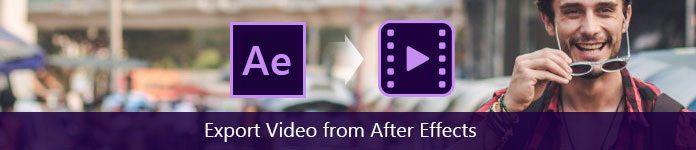
Eksporter video fra After Effects
Adobe Media Encoder bruges til at oprette en videofil i høj kvalitet til internettet, DVD eller andre optiske diske. Det giver fleksibiliteten til at fortsætte med at arbejde i After Effects, mens din videofil behandles. Mere vigtigt er det, at du med Media Encoder kan justere yderligere forudindstillinger og indstillinger, der ikke er tilgængelige i Render Queue.
Trin 1 Find projektvinduet, og vælg det video- eller videoprojekt, du vil eksportere.
Trin 2 Gå til Fil -> Eksport -> Føj til Adobe Media Encoder Queue for at tilføje videoen til køen.
Trin 3 Når dialogboksen Media Encoder vises, kan du ændre forudindstillingen. Brug f.eks. 1920 Screening ProRes 422 LT til almindelig video. Hvis du har brug for at eksportere video fra After Effects med et gennemsigtigt lag, skal du vælge CCAM ProRes 4444 Playback for at oprette en alfakanal.
Trin 4 Tryk på teksten i området Output File, og indstil en placering for at gemme videoen. Klik derefter på knappen Gem for at bekræfte indstillingen.
Trin 5 Når du trykker på den grønne afspilningsknap i øverste højre hjørne, eksporteres din video til din computer, og du kan afspille den direkte med Adobe Flash Player.
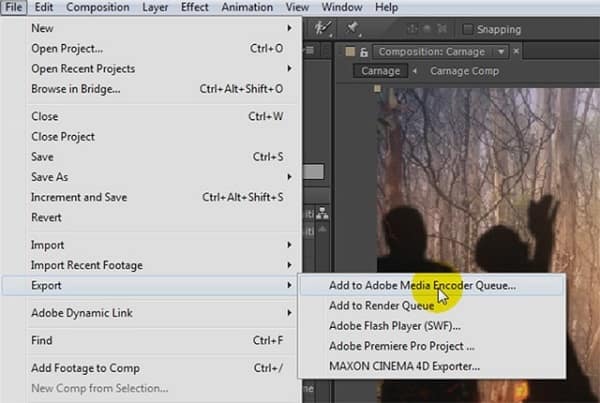
I modsætning til Adobe Media Encoder er Render Queue i stand til at producere videoer eller billedsekvenser i høj kvalitet, der bruges i et andet videoredigeringsprogram. Det er den primære måde at eksportere video fra After Effects på, og du kan gengive flere videoer i batch.
Ulempen er, at Render Queue kun tilbyder de grundlæggende muligheder.
Trin 1 Når du har redigeret din film, skal du navigere til Komposition -> Tilføj til Render Queue, eller du kan gå til File -> Export -> Add to Render Queue for at åbne dialogboksen Render Queue.
Trin 2 Skift derefter indstillingen Outfit Module til Lossless. Dette vil forhindre tab af kvalitet under gengivelsen. Hent derefter dit yndlingsvideoformat fra Format-menuen.
Trin 3 For almindelig video skal du vælge RGB fra indstillingen Video Output. Hvis din video inkluderer en alfakanal, skal du vælge RGB + Alpha. Sørg for, at lydudgangsindstillingen er standard til Auto.
Trin 4 Klik på OK-knappen, og slip derefter navnet og destinationen, og tryk på OK for at fortsætte.
Trin 5 Tryk på Render-knappen i øverste højre hjørne for at begynde at eksportere video fra After Effects.
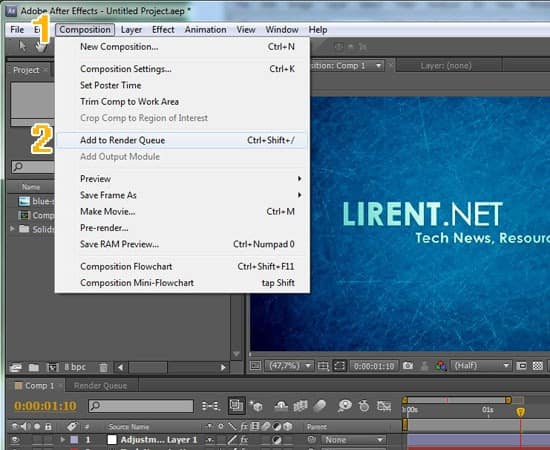
Hvis du vil se eller redigere den video, der eksporteres fra After Effects, anbefaler vi dig at prøve Aiseesoft Video Converter Ultimate.
Tilsyneladende er det den bedste mulighed for at konvertere dine videoer efter eksport fra After Effects.
Sådan konverteres eksporteret video med Video Converter Ultimate
Trin 1 Hent det bedste videokonverteringsprogram
Download og installer Video Converter Ultimate på din computer, og kør den. Klik på menuen Tilføj fil for at importere de videoer, du vil konvertere, eller du kan trække og slippe videofilerne direkte i grænsefladen.
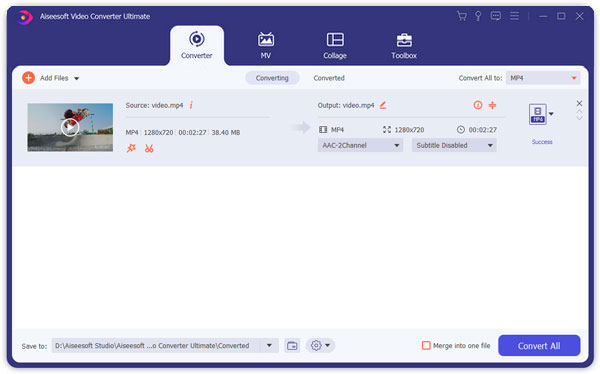
Trin 2 Konverter videoer til det ønskede format
Vælg derefter et passende videoformat i rullemenuen Profil, klik på Gennemse-knappen og vælg den specifikke mappe, der skal gemme output. Du kan finde andre brugerdefinerede indstillinger ved at trykke på knappen Indstillinger. Klik på knappen Konverter for at starte processen.
Hvis du gerne vil, prøv bare dens redigeringsfunktion til rediger video eller lydfil i dette program.
Bemærk: Video Converter Ultimate kan håndtere flere videoer på samme tid ved hjælp af hardwareaccelerationsteknologi.
I denne tutorial fortalte vi dig, hvordan du eksporterer video fra After Effects. Som du kan se, er der mere end en måde at udføre opgaven på. Adobe Media Encoder giver dig mulighed for at redigere videoen yderligere under eksport, og Render Queue har kapacitet til at eksportere flere videoer på samme tid. Plus, vi deler også den bedste måde at konvertere dine videoer, Aiseesoft Video Converter Ultimate. Det er i stand til at forenkle processen og generere videoer i høj kvalitet til afspilning på smartphone eller computer. Vi håber, at vores guide hjælper dig.